由於屏幕鏡像應用程序的幫助,鏡像 iPhone 屏幕比以往任何時候都更容易。 然而,大多數只能通過 Wi-Fi 網絡建立連接。 主要缺點是不穩定。 因此,您可能想知道是否可以 通過 USB 鏡像 iPhone 屏幕 電纜。 答案是肯定的,本教程演示了適用於 PC 和 Mac 計算機的操作方法。

第 1 部分. 如何通過 USB 將 iPhone 鏡像到 PC
有一些應用程序可以讓您通過 USB 線將 iPhone 屏幕鏡像到 PC。 例如,AirDroid Cast 就是可用的應用程序之一。 為了完成這項工作,您需要一根合適的 USB 電纜。 此外,還需要訂閱 AirDroid 的高級服務。
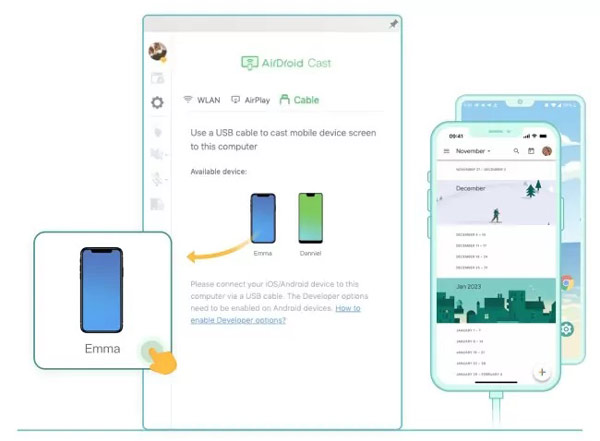
步驟1 首先,在筆記本電腦或 PC 上安裝屏幕鏡像應用程序。 運行它並登錄您的高級帳戶。
步驟2 使用 USB 數據線將 iPhone 連接到 PC。 切換到 網路線 選項卡,然後在 可用設備 名單。
尖端:出現提示時,按照說明在您的 PC 上安裝 iOS 驅動程序。
步驟3 轉到您的 iPhone 並點擊 信任 在彈出對話框上。 連接成功後,您將在 PC 上看到 iPhone 屏幕。
第 2 部分. 如何通過 USB 將 iPhone 鏡像到 Mac
通過 USB 將 iPhone 鏡像到 Mac 的最簡單方法是 QuickTime Player。 作為內置媒體播放器,您不需要額外的軟件。 您所需要的只是一根 Lightning 轉 USB 電纜和正確的步驟。
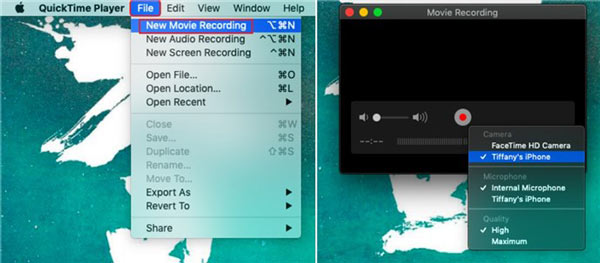
步驟1 使用 Lightning 轉 USB 數據線將 iPhone 連接到 Mac 電腦。 然後從以下位置運行 QuickTime Player 應用 文件夾中。
步驟2 轉到 文件 QuickTime 中的菜單,然後選擇 新電影錄製.
步驟3 現在,您將看到錄音機窗口。 點擊 向下 旁邊的圖標 Record 按鈕,然後在下面選擇您的 iPhone 名稱 相機 部分。
步驟4 然後您將在 Mac 上看到您的 iPhone 屏幕。 如果您在列表中找不到您的 iPhone,請斷開手機並重新連接。
第 3 部分:如何通過 USB 將 iPhone 鏡像到電視
是否可以將 iPhone 鏡像到帶有 USB 的智能電視,例如三星電視? 答案是肯定的。 如果您使用的是 iPhone 5 或更新機型,則應該有 Lightning 連接器。 要將 iPhone 屏幕鏡像到電視,您需要一個用於 HDMI 輸出的 Lightning 數字 AV 適配器或一個 Lightning 轉 VGA 適配器,具體取決於您的電視機。

步驟1 將數字 AV 適配器插入 iPhone 上的充電端口。
步驟2 接下來,將 HDMI 電纜連接到數字 AV 適配器,然後將 HDMI 電纜的另一端插入電視。
步驟3 打開電視(例如 Vizio TV)並切換頻道,直到看到 iPhone 屏幕。
推薦:適用於 PC 的最佳 iPhone 屏幕鏡像工具

當然,您可以將 iPhone 鏡像到帶有 USB 的筆記本電腦。 但是,您需要一根閃電轉 USB 電纜。 授權產品售價約為19.00美元,價格並不便宜。 另一種解決方案是將 iPhone 屏幕鏡像到 PC Apeaksoft 手機鏡 無線方式。 該軟件依靠先進的技術來穩定連接。

4,000,000 +下載
第 4 部分. 有關通過 USB 鏡像 iPhone 的常見問題解答
我可以將屏幕破損的 iPhone 鏡像到 PC 嗎?
是的。 如果您的 iPhone 仍然可以訪問,您可以使用內置的屏幕鏡像功能將手機鏡像到 PC。 如果無法訪問,請使用 Lightning 轉 USB 線纜連接兩個設備,並鏡像您的 iPhone 屏幕。
可以在沒有 Wi-Fi 的情況下將 iPhone 鏡像到 Mac 嗎?
當你 將 iPhone 屏幕鏡像到 Mac 計算機上,您實際上使用的是 AirPlay,這是 Apple 設備上的無線技術。 因此,您只需將兩台設備連接到一個 Wi-Fi 網絡,即使該網絡沒有連接到互聯網。
iPhone的屏幕鏡像設置在哪裡?
您可以在 iOS 設備的控制中心中找到屏幕鏡像圖標。 如果找不到,請打開 設定 應用,選擇 控制中心,並添加 屏幕鏡像投放.
結論
看完我們的教程,您應該了解如何 將 iPhone 鏡像到 PC、Mac 電腦或帶 USB 電纜的智能電視。 在進行這項工作之前,您最好按照我們的介紹準備好必要的部件。 Apeaksoft Phone Mirror 使您無需 USB 電纜即可鏡像您的 iPhone。 如果您還有更多疑問,請隨時通過下方留言與我們聯繫。



 iPhone數據恢復
iPhone數據恢復 iOS系統恢復
iOS系統恢復 iOS數據備份和還原
iOS數據備份和還原 iOS屏幕錄像機
iOS屏幕錄像機 MobieTrans
MobieTrans iPhone轉移
iPhone轉移 iPhone橡皮擦
iPhone橡皮擦 WhatsApp轉移
WhatsApp轉移 iOS解鎖
iOS解鎖 免費HEIC轉換器
免費HEIC轉換器 iPhone 位置轉換器
iPhone 位置轉換器 Android數據恢復
Android數據恢復 故障Android數據提取
故障Android數據提取 Android數據備份和還原
Android數據備份和還原 手機轉移
手機轉移 數據恢復
數據恢復 藍光播放器
藍光播放器 Mac Cleaner
Mac Cleaner DVD刻錄
DVD刻錄 PDF 轉換
PDF 轉換 Windows密碼重置
Windows密碼重置 手機投影
手機投影 視頻轉換器最終版
視頻轉換器最終版 視頻編輯
視頻編輯 屏幕錄像大師
屏幕錄像大師 PPT到視頻轉換器
PPT到視頻轉換器 幻燈片製作
幻燈片製作 免費視頻轉換器
免費視頻轉換器 免費屏幕錄像機
免費屏幕錄像機 免費HEIC轉換器
免費HEIC轉換器 免費視頻壓縮器
免費視頻壓縮器 免費的PDF壓縮器
免費的PDF壓縮器 免費音頻轉換器
免費音頻轉換器 免費錄音機
免費錄音機 免費視頻喬伊納
免費視頻喬伊納 免費圖像壓縮器
免費圖像壓縮器 免費背景橡皮擦
免費背景橡皮擦 免費圖像升頻器
免費圖像升頻器 免費水印去除劑
免費水印去除劑 iPhone屏幕鎖
iPhone屏幕鎖 拼圖立方體
拼圖立方體





